湖科大iHNUST校园网使用指南(运营商账号绑定/解绑指导) |
您所在的位置:网站首页 › 深圳大学校园网络登录网址是什么 › 湖科大iHNUST校园网使用指南(运营商账号绑定/解绑指导) |
湖科大iHNUST校园网使用指南(运营商账号绑定/解绑指导)

最近更新日期:2024年5月30日 本教程适用的上网区域:学生宿舍区;需要认证上网的办公教学区 校园网登录认证机制简介欢迎使用湖南科技大学 iHNUST 校园网。 在学生宿舍区:使用iHNUST校园网(包括WiFi、有线网络)需要通过三家运营商(电信、联通、移动)专用线路连接互联网。如何使用?简言之:先将校园网账号和运营商宽带账号绑定;然后登录时选择此运营商即可上网。 在办公教学区:1.可以与宿舍区同样的方式登录运营商网络,使用各运营商专用线路上网。 2.如果没有绑定运营商账号,则登录时运营商一栏也可以选择“校园网”,通过学校自用线路上网。 登录校园网时涉及到的两套账号密码说明:1.校园网账号与密码。用于通过湖南科技大学校园网系统的登录验证。师生校园网账号固定为学号或工号,此账号不可改变,密码可自行设置。 2.运营商宽带账号与密码。用于通过各运营商网络系统的登录验证。办理运营商上网套餐后,由运营商提供此账号密码。 将运营商宽带账号与校园网账号进行绑定,两个账号之间因此建立绑定关系。在学校局域网内部,三家运营商共享线路。当需要离开学校局域网进入互联网时,校园网将根据每位使用者登录时选择的运营商,将上网数据导流至对应的运营商线路。 运营商宽带账号可以随时自行解绑,并重新绑定;即可以随时更换网络运营商 由此开始修改密码、绑定宽带账号、登录的详细操作教程: 第一节 修改(设置)校园网登录密码学生入学/教工入职后网络账号会自动开通,账号为学号/工号。 1.1 安装并登录移动端“湖南科大App” 扫码或点此安装“湖南科大App”
扫码或点此安装“湖南科大App”
师生登录账号为学号/工号,非师生使用融合门户账号,也可使用安全手机接收验证码登录 如登录“湖南科大”App遇到问题,点此获取处理指南 1.2 修改上网密码 (1)进入“湖南科大App”首页,在顶部搜索框输入:上网搜索结果出现“上网账号密码” (或:一网通办 → 个人服务 → 上网账号密码) 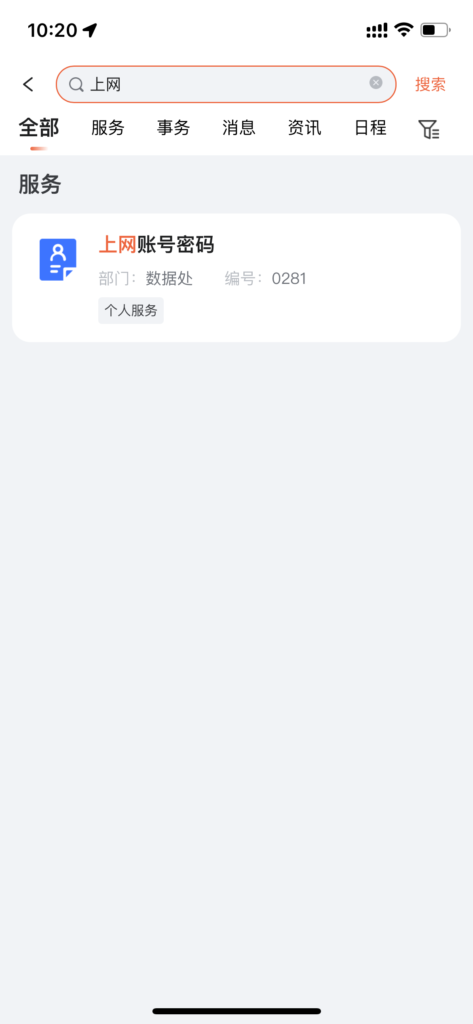 (2)点击进入“上网账号密码”后,如图所示,点击改密码
(2)点击进入“上网账号密码”后,如图所示,点击改密码
(请勿将上网密码告知他人,上网行为由账号号主负责) 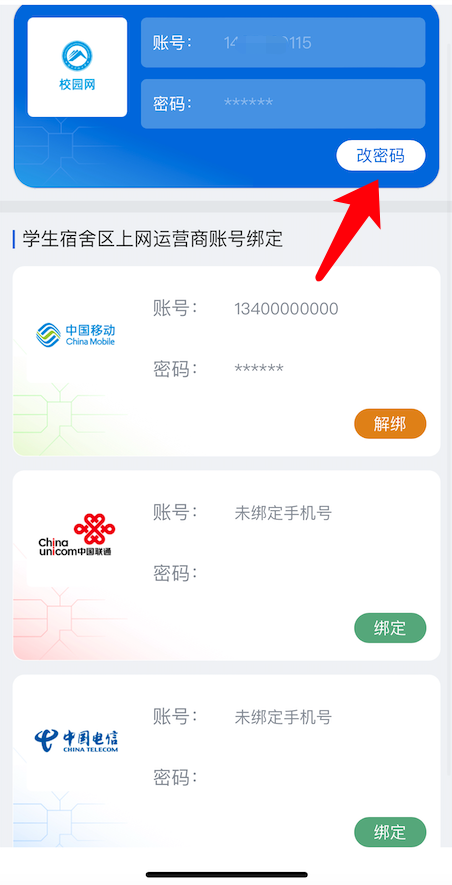
如果只需在【办公区、教学区】使用校园网的用户(例如教职工、外宿研究生等),那么至此准备工作已完成。用自己的学号/工号、和刚才改好的密码,登录时选择“校园网”就可以在非学生宿舍区登录免费使用网络了,第二节内容可以跳过。 如果是需要在【学生宿舍区】使用校园网的用户,则需绑定运营商宽带账号才可以上网,请继续查阅第二节内容。 第二节 绑定运营商账号本节假设读者已成功办理并获得了运营商提供的宽带账号和宽带密码 如果还没有获取宽带账号,可以就近到学校附近的三家运营商之一的营业厅先开通宽带服务,得到运营商提供的上网宽带账号和密码,再回到这里。 2.1 同第一节,进入“上网账号密码”服务 (1)点击某一个运营商的“绑定”按钮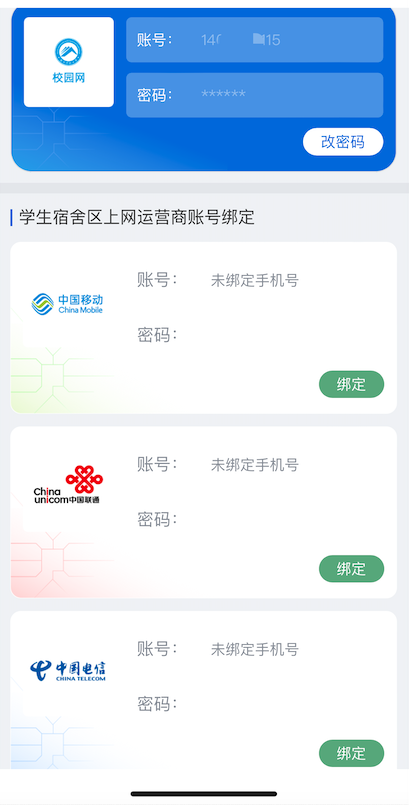 (2)输入手机号(即运营商宽带账号),获取短信验证码,并验证提交
(2)输入手机号(即运营商宽带账号),获取短信验证码,并验证提交
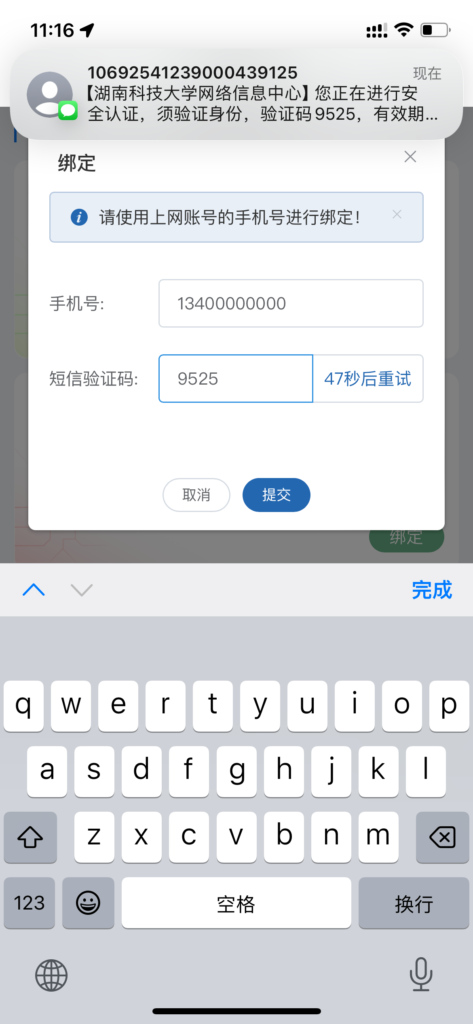 (3)输入宽带密码,点击提交
(3)输入宽带密码,点击提交
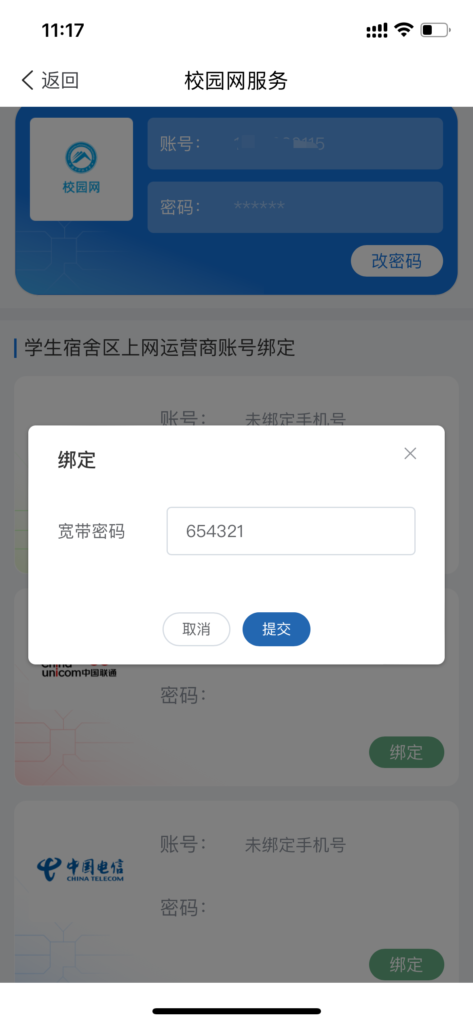
点击提交后,若密码正确则绑定成功 至此,你的校园网账号与运营商账号成功建立绑定关系。并出现解绑按钮。 如果未来运你的运营商账号由于某些原因发生了变化(例如账户停机、套餐更换等),或者你想主动更换运营商,可以在此解绑 2.2 绑定失败处理指南 (1)提示“密码错误”运营商宽带密码获取方式: 移动:拨打10086,根据语音提示转接人工客服,告知客服重置【宽带上网密码】(请注意不是服务密码)。重置密码后若依然无法绑定,请致电1008616(湘潭移动宽带客服)说明情况并处理。 联通:方法1:用联通手机发送7208至10010,可以根据提示重置联通校园宽带的密码;方法2:接入10010人工服务修改或查询宽带密码;方法3:拨打校园联通客服15607324113处理账号问题。 电信:用电信手机发送“xykd”至10001,将自动回复带有密码的短信。或者拨打10000,接通人工客服查询宽带上网密码。 同时也可以到学校附近三家运营商的营业厅处理。 (如果重置密码后依旧绑定失败:建议等待10分钟再尝试绑定,运营商系统可能需要一些处理时间。) (2)如果绑定失败提示“已存在该运营商账号”应不会再出现此提示,短信验证通过后,系统将自动处理此问题。 2.3 解绑绑定成功后,对应位置将出现解绑按钮,如有需要,点击解绑。 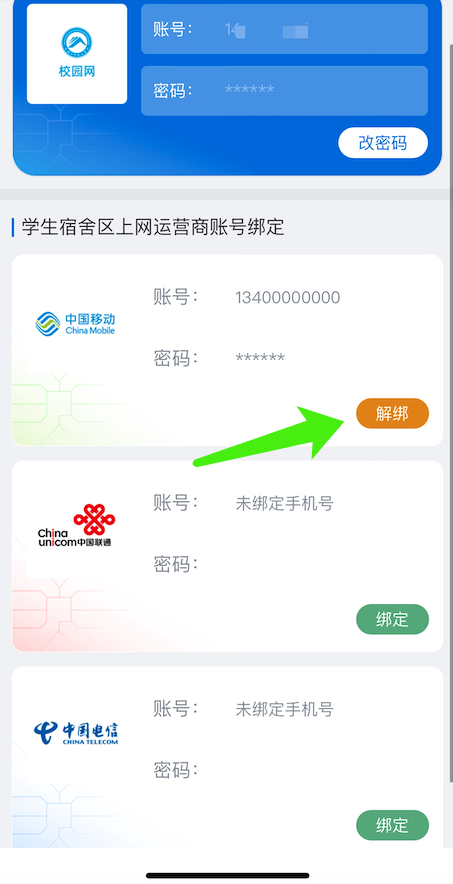 2.4 登录
2.4 登录
一个运营商账号的绑定只需操作一次,但后续上网会需要多次登录。 如何进入登录网页: 打开WiFi,并连接iHNUST信号。登录页应会自动弹出。(如果已经弹出过一次,但不小心被关闭了,则可以关闭WiFi开关,再重复上述操作) 登录页若没有自动弹出,打开网页浏览器,在地址栏输入登录地址“login.hnust.cn”即可进入登录页。 如果还是遇到意外无法进入,则这里有更详细的进入登录页的步骤与问题处理办法。详细操作指南:点我进入《如何进入校园网登录页面》。 登录界面如下图所示: 账号:输入校园网账号(学号/工号) 密码:输入第一节修改的校园网上网密码 运营商:选择已绑定的运营商 点击登录。 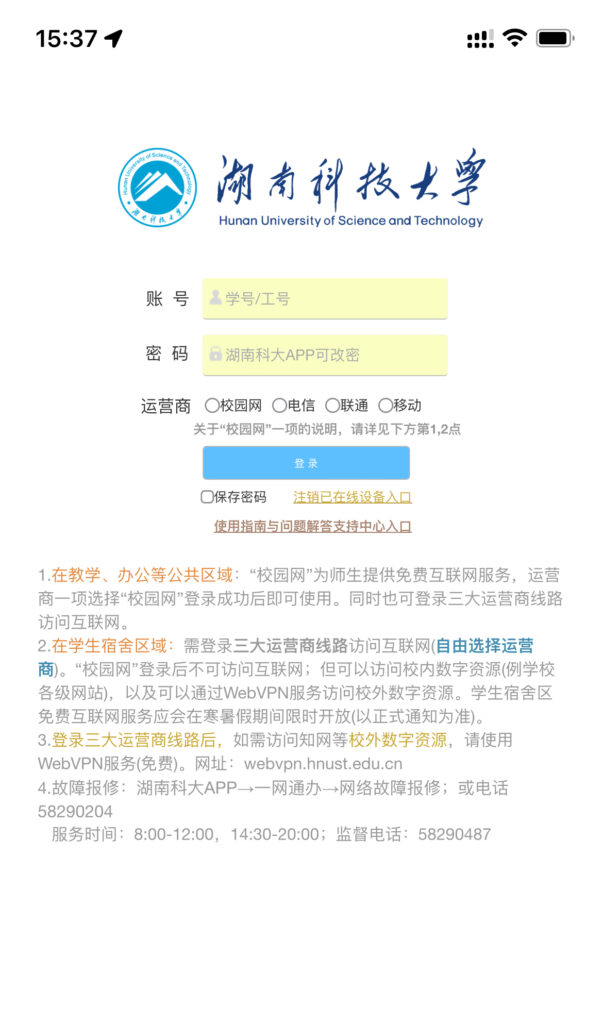 第三节 还有一些需要了解的事
3.1 工作日/上课日当日的凌晨00:00 - 06:00学生宿舍区断网
第三节 还有一些需要了解的事
3.1 工作日/上课日当日的凌晨00:00 - 06:00学生宿舍区断网
常规情况:周一至周五的凌晨00:00 - 06:00(即周日至周四的当晚)断网,周六至周日的凌晨(即周五至周六的当晚)不断网。 非常规情况:节假日或全校停课期间(例如校运会)不断网;但因调休,会打破上述常规,由届时的学校放假安排而决定。 夜间断网只涉及学生宿舍区域,教学与办公区域全时段不断网。关于夜间断网的校级通知已于2018年5月发布在学校主页。 3.2 手机提示“iHNUST”WiFi信号未加密,因此不安全?上网终端设备在传送绝大部分有价值的网络数据时,终端设备已使用了端到端的加密技术对数据进行了加密,因此是安全的。 并且校园网实行的是实名制的账号登录认证机制,故无需再设置WiFi连接密码。若发现网络违法行为则会立即根据账号溯源处理,请号主保护好自己的上网密码。 3.3 如何获取校园网使用帮助?在使用校园网的过程中遇到问题如何获取帮助? 收藏本站网址:support.hnust.edu.cn;在这里可以找到你需要的帮助。 3.4 哪些是湖科大官方运营的校园网服务平台 湖南科技大学企业微信 本站:https://support.hnust.edu.cn 校园网登录页:http://login.hnust.cn 学校网络信息中心主页:https://nic.hnust.edu.cn 服务电话:58290204;58290486;58290487 湖南科大App 学校网络信息中心办公地点:逸夫楼3楼北侧仅此声明的平台为学校官方运营的校园网服务平台。请关注上述平台发布的有关校园网的信息。 未在此声明的其它任何平台(主要为QQ群、微信群等),均不是由学校官方运营。 3.5 登录时,运营商选项中“校园网”一项是做什么用的?为什么有时登录成功可以上网,有时却不可以?由于【登录校园网】这5个字的理解因人而异,因此需要作出说明: 释义1、不论选择哪个运营商选项登录,只要在湖南科技大学登录,都称为【登录校园网】。 释义2、【校园网】三个字同时也是四个登录运营商选项中的一个。因此【登录校园网】也可以特指:选择【校园网】这个选项登录,而不是选择其它的三个运营商选项。下文中的【登录校园网】,指的是释义2,即特指选择【校园网】这个选项登录,而不是选择其它的三个运营商选项。 学校规定: 非寒暑假期间 即正常开学的时间。【在宿舍区】的【登录校园网】用于【让没有开通和绑定运营商宽带的用户】免费登录访问校内的数字服务资源,例如:教务网选课、阳光服务平台测评、各学院、各部门的服务网站等等。以及中国知网等类似资源。但不能访问互联网资源,若要访问互联网则需登录三家运营商。 寒暑假期间 学校会将【在宿舍区】的【登录校园网】策略改变为可以免费访问互联网。因寒暑假时在校生数量较少,学校自用的办公用校园网出口线路可以承受这部分网络流量,故在寒暑假免费开放给在学生宿舍区域的用户使用(以正式通知为准)。 【登录校园网】在【办公教学区】则24小时提供免费、快速的互联网服务,供师生学习和科研、办公使用。 3.6 科大哪些区域已覆盖iHNUST无线信号?全部学生宿舍; 截止2023年9月12日,本部校区已覆盖iHNUST无线信号的【办公教学区】有:第一图书馆、第二图书馆、各大教学楼、立德楼、立功楼、立言楼、立志楼、知行楼、敏行楼、档案馆、海牛楼、机电实训楼、音乐楼、黎锦晖音乐厅、逸夫教学楼部分区域、土木楼部分区域、外语楼部分区域、资安楼部分区域。 第四节 其它运营商账号问题 4.1 运营商账号不想用了,可以换一个,或者换另一家运营商吗?可以,解绑后,再绑定即可。绑定教程:即本教程第二节。 4.2 一个运营商账号支持同时在线几台设备?运营商网络的同时在线设备数由各运营商对其账号做限制,学校未做限制。但学校要求三家运营商为其每个账号提供的同时在线设备数至少为2台。 4.3 需要同时登录多于2台设备怎么办?首先向运营商(也可以向学校反馈)反馈需求。如果需求较多,运营商应会推出支持更多设备同时登录的资费套餐。 在三家运营商的现有资费套餐只支持2台设备同时在线的情况下,可以使用以下临时解决办法: 在自己的校园网账号下再绑定一个运营商账号,也就是同时绑定两个运营商账号,登录时这两个运营商各登录2台,即可以同时在线4台设备。 By 湖南科技大学网络实验室 |
【本文地址】